如何在 Android 上恢復已保存的密碼
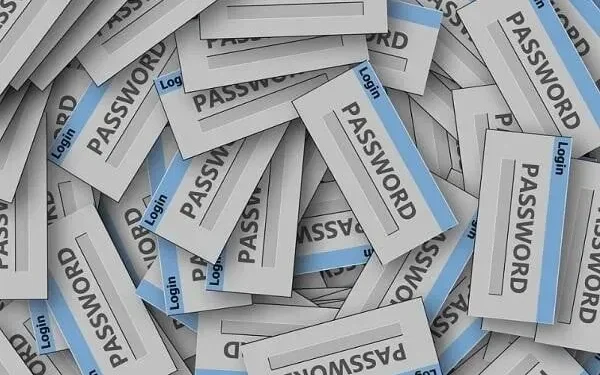
因此,您已將密碼保存在 Android 設備上。但現在,當您需要將其放在另一台設備上時,您就不會記得了。也許您正在嘗試更改它但不記得了。並且自動完成功能也不起作用或處於活動狀態。
這些情況都會讓你陷入困境。無論如何,了解如何查看您的密碼總是一個好主意。有不同的方法。
因為有不同的應用程序、id 等等。那麼,讓我們回顧一下所有內容並幫助您恢復這些密碼:
您可以在 Android 手機上恢復已刪除的密碼嗎?
世界上沒有辦法恢復已刪除的密碼。一旦你刪除了它們,即使是錯誤的,你也將無法通過 Android 獲取它們。
但也可以使用其他方法。類似於大多數網站上的“忘記密碼”選項。他們會向您發送密碼重置鏈接或包含您密碼的電子郵件。
如果您忘記了並且已從 Android 中刪除了保存的密碼,您可以使用這些方法。除此之外,別無他法。
從 Google、Chrome 或 Android 應用程序中刪除密碼後,該密碼將保持刪除狀態。
話雖如此,讓我們從您來這裡的說明開始:
如何恢復 Android 上保存的密碼?
- 在手機上找到它們
- 使用內置密碼工具(Samsung Pass)
- 使用 Google 帳戶
- 使用 Google Chrome 應用程序
- 使用任何其他瀏覽器
- WiFi密碼查找器
- 導出密碼
1. 在手機上搜索
讓我們首先在智能手機上查找它們。這就是重點。現在將此視為縮小搜索範圍的指南。
- 首先,決定要搜索的位置。有各種應用程序,例如 Google 帳戶、Google Chrome、內置密碼管理器等。
- 您必須確定密碼可能位於何處。之後,按照與其對應的說明進行操作。
- 您現在可能擁有三星手機或其他公司的智能手機。不要緊。
- Android 操作系統通常是相同的。因此,您可以使用這些步驟繼續。
- 首先轉到您的設備設置。為此,您必須向下或向上滑動才能打開系統托盤。這是有 Android 選項的一款。
- 然後找到“設置”選項。通常這是齒輪的變體。
- 如果您使用的是最新版本的 Android,您將可以選擇在設置中進行搜索。它是右上角的放大鏡。
- 單擊它並找到密碼。它將向您顯示“密碼和自動填充”部分。單擊它即可訪問它。
- 如果您沒有“搜索”選項,“密碼和自動填充”將位於“常規管理”中。轉到常規管理設置並查找此選項。
- 單擊它後,它將顯示所有存儲密碼的應用程序。如果您使用三星手機,它通常會有一個 Google 帳戶和一個三星帳戶。
- 有時他還有另一種安全工具,例如 Samsung Pass。
- 無論哪種方式,您都可以繼續並單擊任何帳戶選項。
- 完成此操作後,它將顯示所有已保存的密碼。繼續並選擇您想要密碼的網站或應用程序。
這是一個通用的運行選項。如果您想要更具體的東西,請繼續前進。
2.使用內置密碼工具(Samsung Pass)
許多智能手機還具有內置安全功能。Samsung Pass是易於使用的工具之一。您擁有三星的品質和可靠性。
您還可以獲得其他組織者或密碼保存程序,例如通行證。他們存儲您的密碼和其他個人信息,例如銀行、信用卡等。
- 您可以按照與上述相同的方式訪問 Samsung Pass(或任何其他應用程序)。
- 密碼和自動填充很可能會列出此應用程序。如果沒有,您將必須打開該應用程序。
- 盡量不要使用任何非正版和不安全的應用程序。堅持使用 Samsung Pass 等高級選項。
- 進入“密碼和自動填充設置”後,您將看到 Google 下列出的 Samsung Pass。
- 繼續並單擊齒輪圖標。這些也是設置。
- Samsung Pass 將提示您輸入憑據。這可以是生物識別掃描或提供密碼。去做吧。
- 完成此操作後,您將可以訪問 Samsung Pass 中的所有信息。
3.使用谷歌賬戶
正如您從第一步中知道的,您可以在“設置”中訪問Google 帳戶保存的密碼。點擊 Google 選項後,系統將提示您選擇一個帳戶。
與 Samsung Pass 一樣,它可能會要求您輸入密碼和其他憑據。之後您將登錄。您也可以通過 Google 應用程序執行此操作:
- 首先,在手機上找到並啟動 Google 應用。
- 在右上角,單擊您的帳戶圖標。這將是您的個人資料圖片(取決於您的選擇)。
- 單擊管理 Google 帳戶。
- 您的電子郵件 ID 和帳戶名下方將有幾個選項卡。例如,主頁 – 個人信息 – 數據和隱私。
- 單擊“安全”。然後向下滾動,直到在“登錄其他站點”下找到“密碼管理”。
- 您將在此處找到保存在您 ID 上的密碼列表。您可以繼續查看它們。
4. 使用 Google Chrome 應用程序
使用 Google Chrome 應用程序是最簡單的方法之一。它將顯示您的瀏覽器中保存的密碼和您的瀏覽器 ID。瀏覽器 ID 通常是您連接到的 Google 帳戶。所以你也可以使用上面的選項。
此外,請記住,Google Chrome 密碼和數據均已加密。您只能訪問您的瀏覽器和 ID 中的內容。如果刪除它們,數據將永遠消失。
- 在手機上啟動 Google Chrome 瀏覽器。
- 單擊右上角的三個點。然後單擊“設置”。
- 您將在可用選項列表中看到“密碼”選項。
- 單擊它後,您將看到它保存密碼的所有網站的列表。
- 因此,繼續尋找您要找的人。
5. 使用任何其他瀏覽器
假設您不使用上面列出的任何資產。您正在使用智能手機的內置瀏覽器。這將被稱為“互聯網應用程序”。即使他們也可以選擇保存密碼以供以後查看。
所以:
- 首先,找到該互聯網瀏覽器並啟動它。
- 接下來,單擊“菜單”按鈕或“瀏覽器設置”。它可以是三個點、三條線或一個齒輪圖標。
- 您的密碼應位於“個人瀏覽數據”部分。除非有單獨的密碼管理員。
- 在那裡您將找到登錄名和密碼。
6. WiFi密碼搜索
WiFi密碼恢復與查找已保存的密碼完全不同。WiFi密碼可以存儲在記事本應用程序或類似的存儲選項中。
- 對於您的路由器密碼,您需要檢查管理控件。
- 首先,訪問路由器的默認 IP 地址。在大多數情況下,這是 http://192.168.0.1/ 或 http://192.168.1.1/。
- 您將需要您的管理員登錄詳細信息。它存儲在路由器的背面。如果您在那裡找不到它,請搜索您公司的路由器管理員登錄信息,您就會找到它。
- 您可以在配置文件設置或安全中找到密碼。它也可以稱為“訪問密鑰”或類似的名稱。
- 無論如何,讓我們繼續吧。您可以使用手機的內置 QR 掃描儀與其他人共享您的 Wi-Fi 密碼。
- 您所需要做的就是轉到手機上的 Wi-Fi 設置,查看是否有二維碼選項。如果有的話可以分享一下。
如果您使用熱點並想要分享您的密碼怎麼辦?
那麼,熱點密碼將在您手機的熱點設置中。您可以與我們分享。
Wi-Fi密碼默認,可以自動生成。所以要照顧好它。
7.導出密碼
導出密碼會將密碼列表下載到您的設備。此功能主要適用於 Google Chrome 密碼。因此,您可以下載 Chrome 支持的那些。請記住,這就像保存剪貼板文件一樣,並不完全安全。
如果您使用 Firefox 或 Safari 網絡瀏覽器,它們也具有這些功能。但可以通過不同的方式訪問他們的密碼列表。
- 首先,在您的設備上打開 Chrome,然後轉到 Chrome 菜單。
- 從列表中選擇“密碼”,看看是否能找到所有密碼。
- 在密碼選項卡上,您將在右上角看到三個點。單擊它們。
- 它應該向您顯示導出選項。如果不存在,您可以單獨選擇每個密碼並查看它們是否有導出選項。
- 在這種情況下,您可以下載整個列表。
此方法適用於任何手機,包括三星 Galaxy。他們可能有不同的偏好。但您可以輕鬆使用設備設置應用程序 Google 來查找您需要的一切。
結論
請記住,您必須單擊此眼睛圖標才能查看密碼。有時密碼管理器會單獨保存登錄信息。它可能位於文件夾中,但您不需要訪問該文件夾。
同樣,不建議將密碼保存到剪貼板。但谷歌網絡瀏覽器用戶可以選擇導出密碼。
如前所述,這些解決方案適用於 Android 用戶。這不適用於 iPhone 或 PC 用戶。您也可以將其用於平板電腦。如果您使用垃圾桶圖標,您將刪除密碼。



發佈留言